В текущих версиях Windows 10 для просмотра изображений по умолчанию используется приложение «Фотографии». По большому счёту оно неплохо справляется со своими обязанностями, но если вам ближе классическое «Средство просмотра фотографий Windows», вернуть его поможет эта инструкция.
Советы и инструкции
| 5 сентября 2016 в 14:09
Начнём с того, что собственно «Средство просмотра фотографий Windows» из состава Windows 10 пока не исключено: оно лишь скрыто от глаз пользователя и недоступно при выборе программы, используемой для открытия изображений. А потому, самый простой способ его вернуть — это указать связанные с ним типы файлов: jpg, png или bmp, например. Сделать это не сложно:
1. Запустить редактор реестра любым удобным способом, к примеру, через поиск на панели задач (regedit.exe) и перейти в раздел:
HKEY_LOCAL_MACHINESOFTWAREMicrosoftWindows Photo ViewerCapabilitiesFileAssociations (если такого раздела нет, его нужно создать вручную).
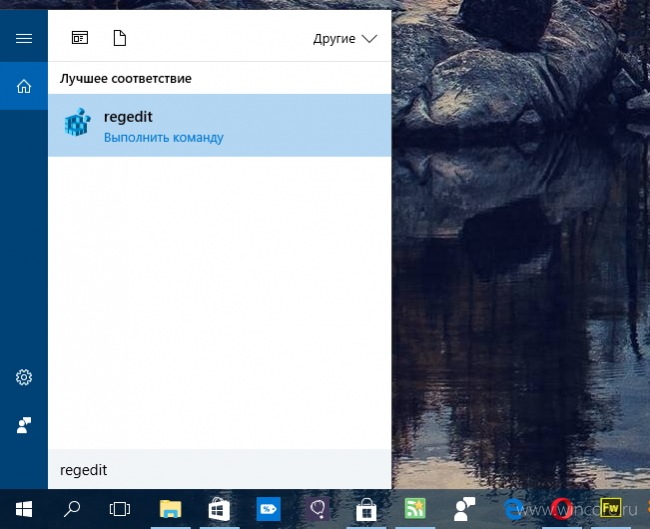
ВСЕ решения! Не открываются ФОТОГРАФИИ на Windows 10 (не работает стандартное приложение «ФОТО»)
2. В указанном разделе создать Строковый параметр с именем .jpg и значением PhotoViewer.FileAssoc.Tiff, для того чтобы связать «Средство просмотра фотографий Windows» с JPG-файлами. Эту процедуру придётся повторить для всех нужных типов файлов, изменяя только имя параметра. Если вручную вам этого делать не хочется, можно воспользоваться готовым файлом реестра по ссылке в конце статьи и сразу перейти к шагу №3.
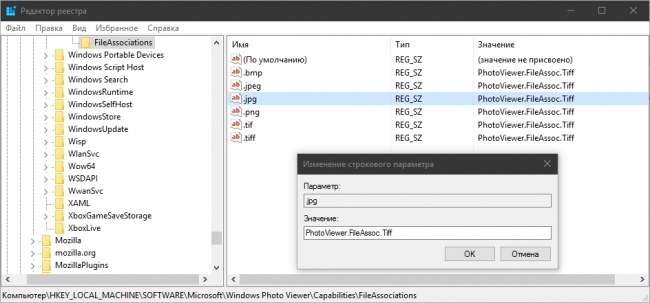
3. Далее останется только назначить «Средство просмотра» в качестве используемого по умолчанию, выбрав «Просмотр фотографий Windows» в списке, доступном в панели Параметры → Система → Приложения по умолчанию → Просмотр фотографий или прямо из контекстного меню Проводника: Открыть с помощью → Выбрать другое приложение → Просмотр фотографий Windows и установить галочку напротив Всегда использовать это приложение для открытия .jpg файлов.
Источник: www.wincore.ru
Что делать, если приложение Microsoft Photos исчезло [ПОЛНОЕ ИСПРАВЛЕНИЕ]
Приложение Microsoft Photos исчезло на вашем компьютере с Windows 10? Не паникуйте, мы можем помочь вам решить эту проблему. Известное приложение Windows Photos – это многоцелевое средство просмотра изображений, которое доступно как встроенная программа для Windows 8, Windows 10 и Xbox One. Эта программа позволяет просматривать, систематизировать и редактировать видео и изображения.
Тем не менее, некоторые пользователи Windows сообщают, что все идет необычно, и приложение Microsoft Photos исчезло на их ПК. Кроме того, они получают сообщение об ошибке «Элемент не найден» каждый раз, когда пытаются открыть изображения на своем ПК.
Фото в Windows 10 / Возвращаем Средство Просмотра Фотографий Windows
Что делать, если приложение Microsoft Photos исчезло? Прежде всего, попробуйте запустить средство устранения неполадок приложений Магазина Windows. Приложение «Фотографии» – это приложение для Магазина Windows, и может помочь запуск средства устранения неполадок. Кроме того, вы можете попробовать загрузить приложение «Фото» с помощью PowerShell и Магазина Windows.
Что делать, если приложение «Фото» не работает?
- Запустите средство устранения неполадок приложения .
- Очистить кеш Магазина Windows
- Загрузите и установите Microsoft Photos
- Используйте PowerShell
1. Запустите приложение устранения неполадок
Если приложение Microsoft Photos исчезло, проблему можно устранить с помощью средства устранения неполадок приложения. С помощью средства устранения неполадок приложения вы можете проверить наличие ошибок, связанных с Microsoft Photos, а затем устранить их автоматически.
Вот как запустить средство устранения неполадок приложений Microsoft:
- Откройте меню «Пуск» , введите устранение неполадок и нажмите клавишу Ввод .

- В окне устранения неполадок прокрутите вниз, чтобы найти Приложения Магазина Windows.

- Нажмите на него, а затем нажмите Запустить средство устранения неполадок .

- Следуйте инструкциям, чтобы завершить процесс.
- Перезагрузите компьютер.
Проверьте, появляется ли Microsoft Photos на вашем ПК с Windows после перезагрузки. Если нет, вы можете перейти к следующему шагу.
- ЧИТАЙТЕ ТАКЖЕ : исправлено: проблемы с приложением «Фотографии» в Windows 10
2. Очистите кеш Магазина Windows
Очистка Магазина Windows может эффективно решить отсутствующую проблему Microsoft Photos.
Вот как очистить кеш Магазина Windows:

- Нажмите клавиши Windows + R , чтобы запустить программу «Запуск».
- В диалоговом окне «Выполнить» введите wsreset.exe и нажмите клавишу Ввод .
- Перезагрузите компьютер.
Проверьте, решена ли проблема после перезагрузки компьютера. Если нет, попробуйте следующее решение.
3. Загрузите и установите Microsoft Photos
Microsoft Photos, возможно, были случайно или вручную удалены на вашем ПК с Windows. Однако вы можете вручную установить Microsoft Photos на ПК с Windows с официального веб-сайта Microsoft Photos или из Магазина Microsoft.
4. Используйте PowerShell
PowerShell также может помочь, если приложение Microsoft Photos исчезло. Вот как это сделать:
- Перейдите в Пуск>, введите PowerShell , затем щелкните правой кнопкой мыши и выберите Запуск от имени администратора.

- Когда появится окно контроля учетных записей, нажмите Да , чтобы запустить PowerShell с правами администратора.
- Введите в окне PowerShell следующие команды, а затем нажмите клавишу Enter.
PowerShell –ExecutionPolicy Unrestricted
$ manifest = (Get-AppxPackage Microsoft.WindowsStore) .InstallLocation + ‘AppxManifest.xml’; Add-AppxPackage –DisableDevelopmentMode –Register $ manifest
- Перезагрузите компьютер.
- Теперь запустите Microsoft Store .
- Найдите Microsoft Photos , чтобы загрузить и установить его в своей системе.

Итак, это всего лишь пара решений, которые могут помочь вам, если на вашем компьютере исчезло приложение Microsoft photos. Сообщите нам в разделе комментариев, если вы нашли наши решения полезными.
Источник: generd.ru
Как в Windows 10 восстановить приложение «Средство просмотра фотографий»
Д ля просмотра изображений в Windows 10 по умолчанию используется штатная программа «Фотографии» . Приложение достаточно удобное и функциональное, но есть немало пользователей, которым в силу привычки больше по душе старое средство просмотра фотографий, использующееся в Windows 8.1 и 7. К счастью, разработчики не удалили этот вьювер из «десятки», а это означает, что его можно восстановить.
Для этого вам нужно будет применить простой твик реестра, связав с просмотрщиком популярные типы графических файлов. Откройте командой regedit редактор реестра и перейдите в следующее расположение:
HKEY_LOCAL_MACHINESOFTWAREMicrosoftWindows Photo ViewerCapabilitiesFileAssociations
В подразделе FileAssociations вам нужно будет создать новый строковый параметр.
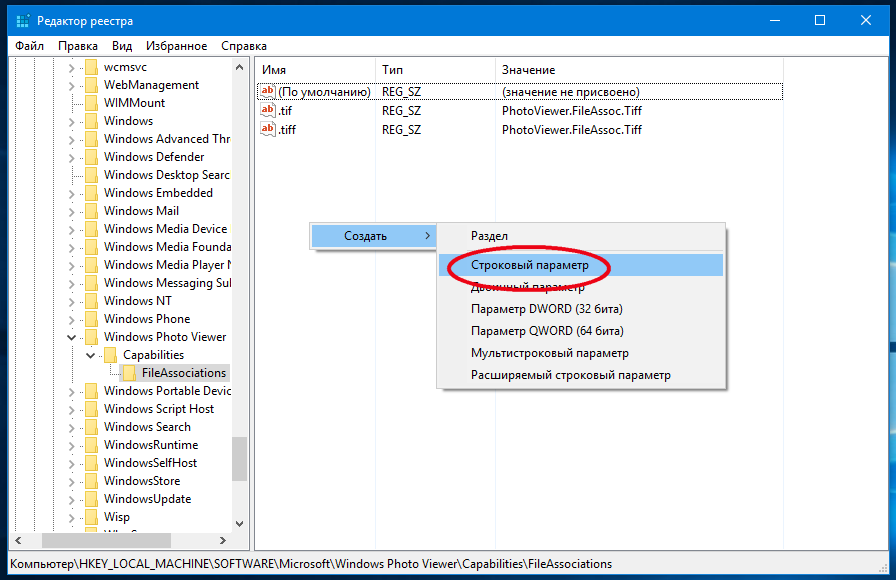
Соответствующий имени расширения, например, .jpg, а в качестве его значения вписать строку PhotoViewer.FileAssoc.Tiff .
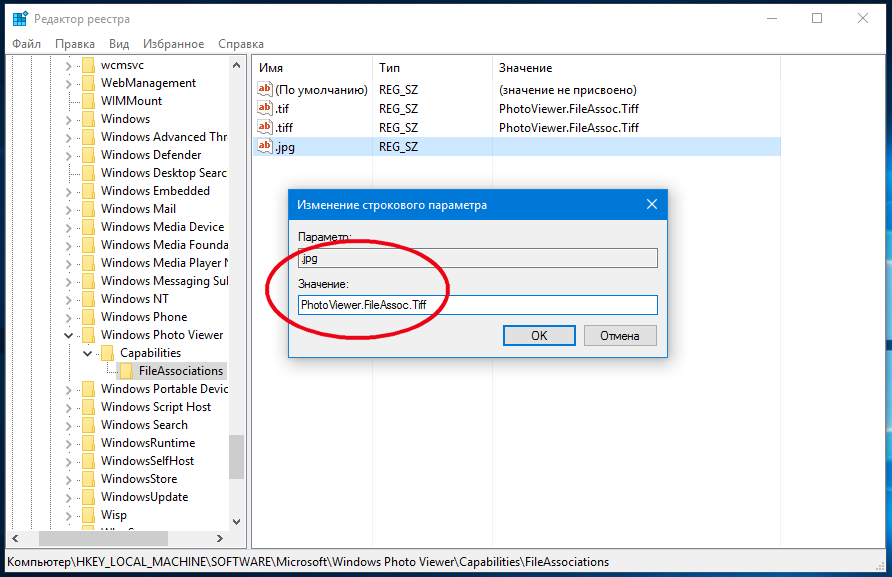
Точно таким же образом необходимо будет создать новые параметры и для других расширений — jpeg, png, bmp, tif и tiff. Если особого желания править реестр вручную у вас нет, можете скачать по ссылке ниже готовый твик.
После применения твика останется только назначить «Средство просмотра фотографий» программой по умолчанию.
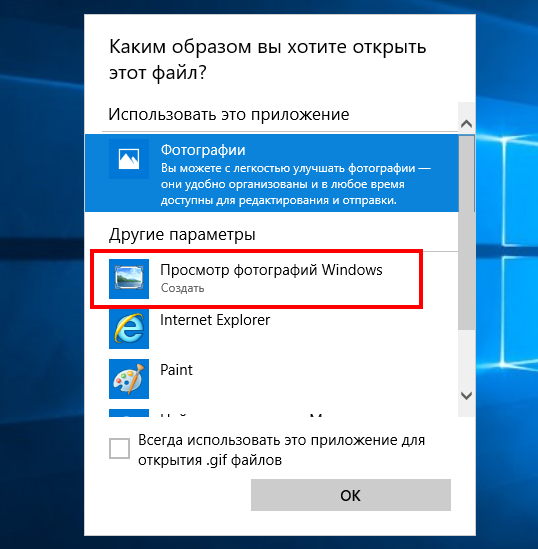
Что касается GIF, анимацию старый вьювер воспроизводить не умеет, изображения этого формата лучше оставить новому приложению «Фото».
Источник: www.white-windows.ru